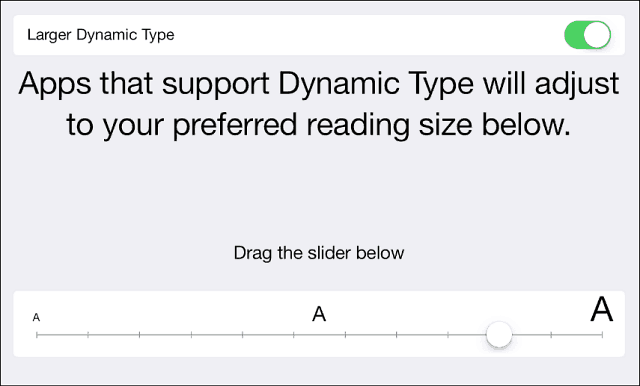Συμβουλές για να ξεκινήσετε με το πληκτρολόγιο οθόνης των Windows 10
Microsoft των Windows 10 / / March 18, 2020
Με τις συσκευές αφής να γίνονται πιο διαδεδομένες στην καθημερινή μας υπολογιστική, το πληκτρολόγιο οθόνης των Windows 10 είναι κάτι που θα θέλετε να εξοικειωθείτε.
Εάν είστε κάτοχος συσκευής tablet Windows 10, πιθανόν να γνωρίζετε το πληκτρολόγιο οθόνης (OSK). Ακόμη και σε συσκευές χωρίς επαφή, μπορείτε να το καλέσετε για ορισμένα σενάρια. Σε αυτό το άρθρο, εξετάζουμε ορισμένους τρόπους με τους οποίους μπορείτε να αξιοποιήσετε στο έπακρο το πληκτρολόγιο που βασίζεται σε λογισμικό. Τα Windows 10 περιλαμβάνουν δύο τύπους πληκτρολογίων οθόνης. το κλασσικό, επιπλέον πληκτρολόγιο επιφάνειας εργασίας και ένα πληκτρολόγιο που βασίζεται στην αφή, το οποίο είναι ιδανικό για συσκευές όπως το Επιφάνεια της Microsoft.
Ενεργοποιήστε το πληκτρολόγιο οθόνης Windows 10
Το πληκτρολόγιο οθόνης μπορεί να είναι βολικό για καταστάσεις όπου το φυσικό σας πληκτρολόγιο δεν λειτουργεί. Για παράδειγμα, εάν εκτελείτε αναβάθμιση ή νέα εγκατάσταση των Windows 10 και το πληκτρολόγιο δεν εντοπίζεται, μπορείτε να ενεργοποιήσετε το πληκτρολόγιο για να κάνετε ό, τι χρειάζεστε. Το πληκτρολόγιο οθόνης αντιπροσωπεύεται από ένα σύμβολο πληκτρολογίου που βρίσκεται κοντά σε πεδία που βασίζονται σε κείμενο - παρόμοια με το παράδειγμα που φαίνεται παρακάτω.
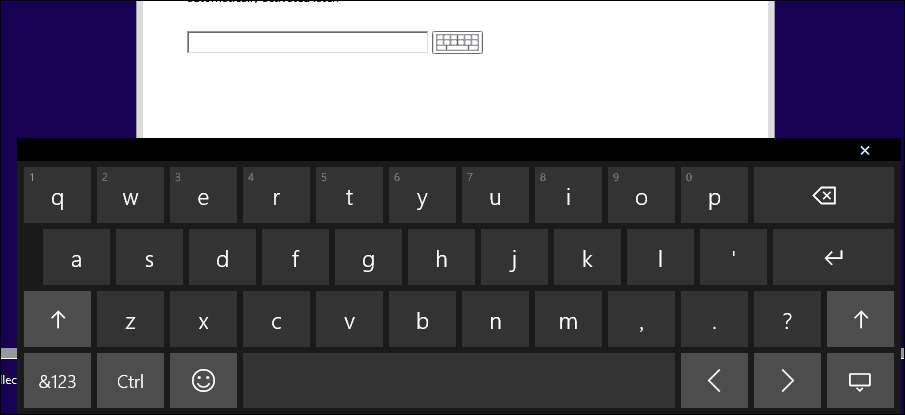
Παρόμοια με ένα φυσικό φορητό πληκτρολόγιο, μπορείτε να εισάγετε γράμματα και να αλλάζετε μεταξύ ενός αριθμητικού πληκτρολογίου και emoticons.
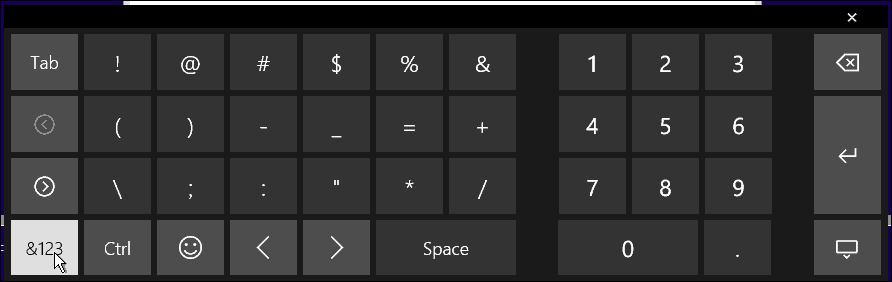
Αριθμητικό πληκτρολόγιο στο πληκτρολόγιο οθόνης των Windows 10
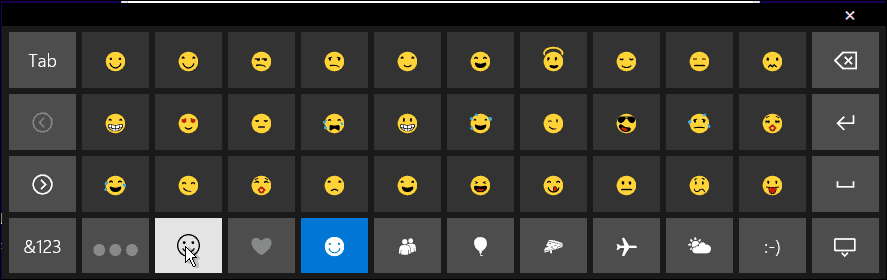
Πληκτρολόγιο Emoticon
Το OSK διατηρείται μερικές φορές από τη θέα μέχρι να χρειαστεί. Θα το βρείτε σε ένα κρυφό μενού για την προσβασιμότητα. Κάντε κλικ στο σύμβολο προσβασιμότητας και, στη συνέχεια, κάντε κλικ στο μενού του πληκτρολογίου οθόνης.
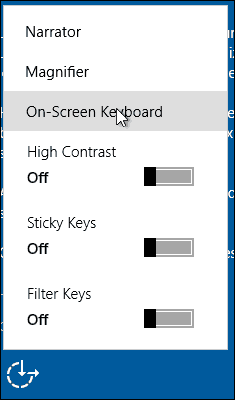
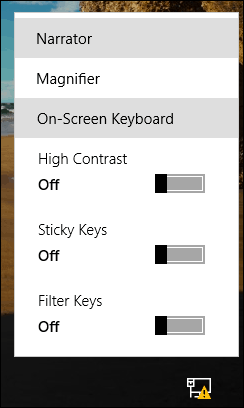
Ένα από τα συχνότερα παράπονα από τους χρήστες είναι η αδυναμία να ολοκληρωθεί η ρύθμιση επειδή τα Windows 10 δεν ανιχνεύουν το πληκτρολόγιο. Μπορείτε να το χρησιμοποιήσετε ως εναλλακτικό τρόπο για να συνδεθείτε. Στη συνέχεια, ελέγξτε για ενημερώσεις που ελπίζουμε να πάρετε ένα πρόγραμμα οδήγησης που χρειάζεστε για να το λειτουργήσει.
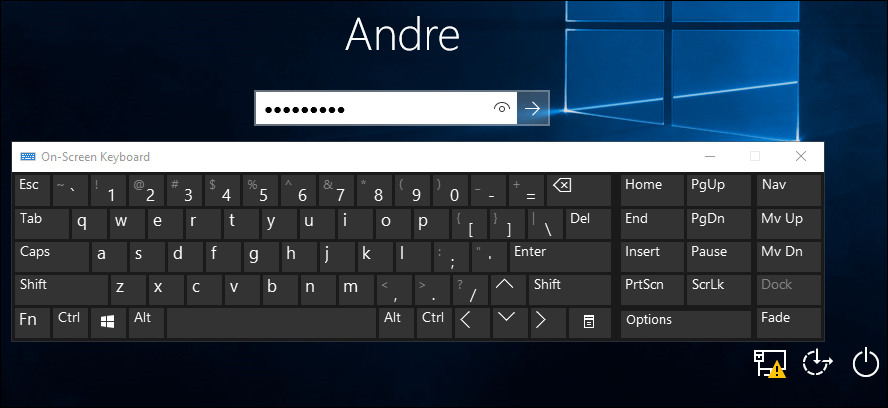
Σε μια τυπική εγκατάσταση επιφάνειας εργασίας, το OSK δεν εμφανίζεται αλλά είναι εύκολο να ενεργοποιηθεί. Κάντε δεξί κλικ στη γραμμή εργασιών και επιλέξτε Εμφάνιση πληκτρολογίου αφής. Κάντε κλικ στο εικονίδιο του πληκτρολογίου στην περιοχή ειδοποιήσεων για να το ενεργοποιήσετε.
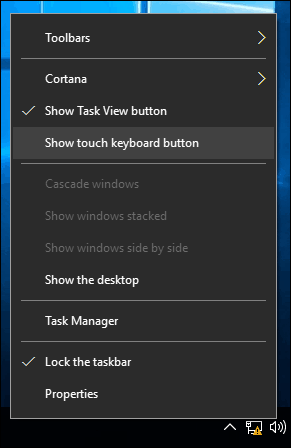
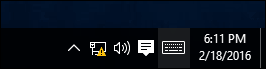
Αν σας αρέσει το κλασσικό στυλ πληκτρολογίου, κάντε κλικ στο κουμπί Έναρξη, στη συνέχεια τύπος: πληκτρολογίου οθόνης και χτύπησε Εισαγω. Τα pro και con του και των δύο πληκτρολογίων εξαρτώνται από την προσωπική γεύση. Η κλασική εφαρμογή OSK για επιτραπέζιους υπολογιστές είναι ανθεκτική. Το πληκτρολόγιο αφής μπορεί επίσης να επιπλέει στην επιφάνεια εργασίας, αλλά δεν μπορεί να αλλάξει το μέγεθος.
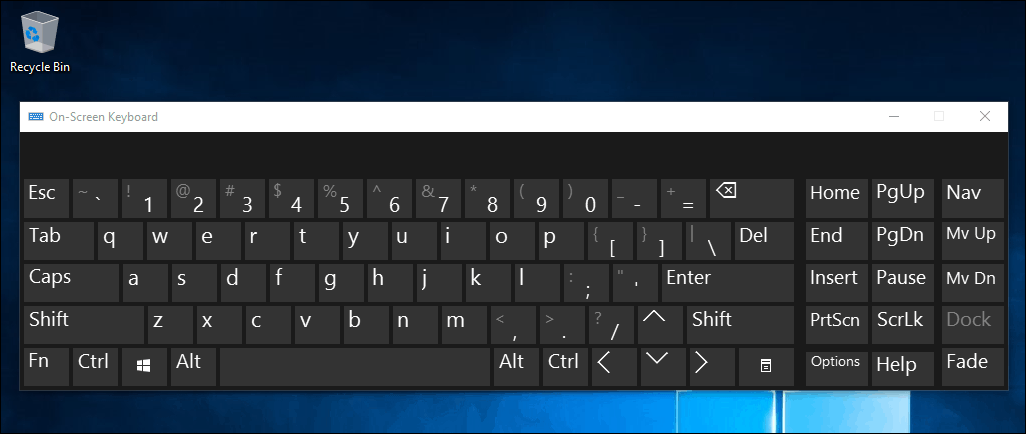
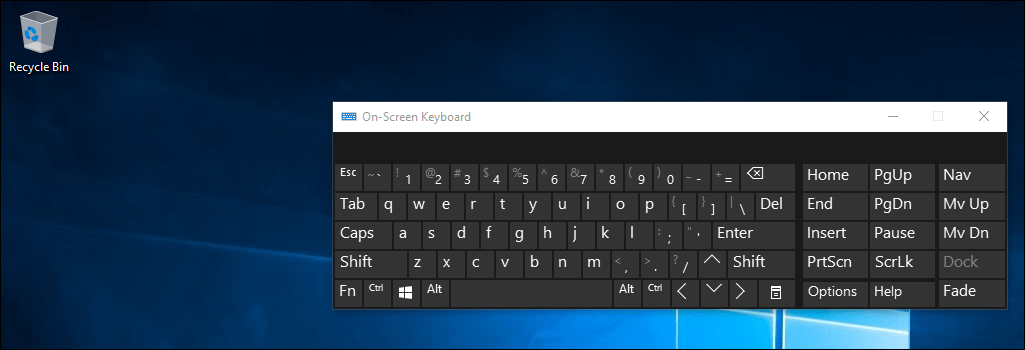
Αλλαγή μεγέθους του πληκτρολογίου οθόνης
Το πληκτρολόγιο με βάση την αφή είναι καλύτερο, οπτικά, αλλά πρέπει να αλλάζετε μεταξύ συγκεκριμένων λειτουργιών και ειδικών πλήκτρων. Παρόλο που το πληκτρολόγιο με βάση την αφή είναι αισθητικά ευχάριστο, βρίσκω το πληκτρολόγιο επιφάνεια εργασίας πιο λειτουργικό. Το πληκτρολόγιο που βασίζεται στην αφή, έχει μερικά κόλπα μέχρι τα εικονικά κλειδιά του. Από προεπιλογή, είναι συνδεδεμένο όταν είναι ενεργοποιημένο. απλά κάντε κλικ στο κουμπί αποσύνδεσης στο επάνω δεξί χέρι για να το ξεκλειδώσετε, κατόπιν μπορείτε να το μετακινήσετε.
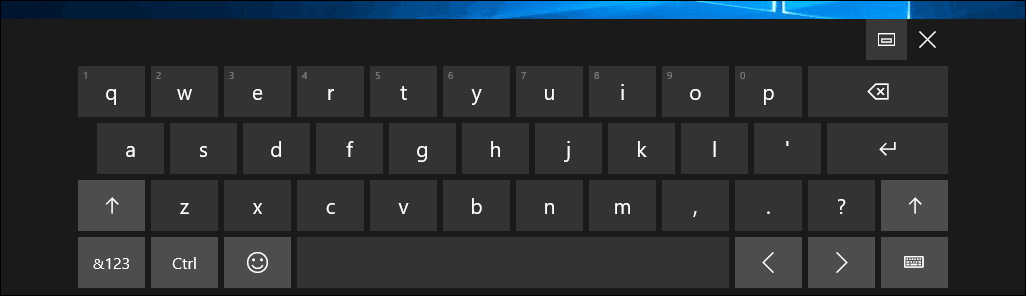
Είναι επίσης ένα χαμαιλέοντας, ανάλογα με τα σενάρια σας, μπορείτε να βελτιστοποιήσετε το πληκτρολόγιο για την πληκτρολόγηση με βάση το αντίχειρα, το οποίο είναι ιδανικό για συσκευές μικρής οθόνης. Για τυφλούς χρήστες υπάρχει επίσης διαθέσιμο πληκτρολόγιο braille.
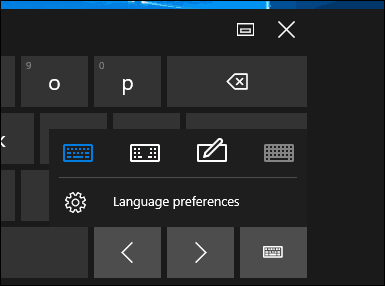
Αν χρησιμοποιείτε γραφίδα, μπορείτε επίσης να χρησιμοποιήσετε τη λειτουργία αναγνώρισης χειρογράφου για εισαγωγή.
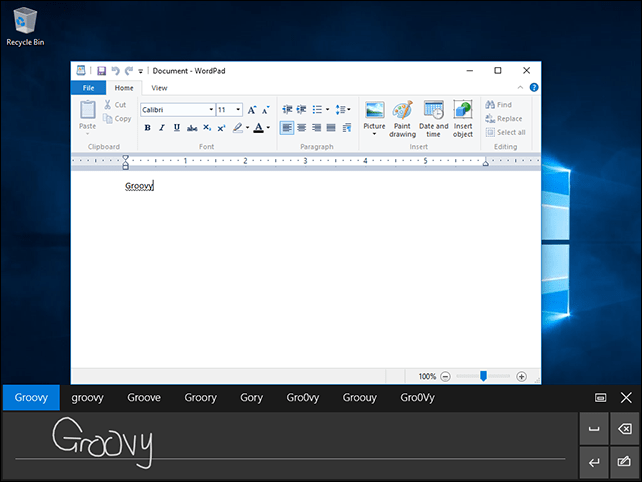
Για ορισμένες γλώσσες, το OSK διαθέτει δυνατότητα πρόβλεψης κειμένου που σας βοηθά να πληκτρολογείτε τα έγγραφα πιο γρήγορα. Αυτό το πράγμα που πιθανώς χρησιμοποιείτε για την κινητή συσκευή σας (εκτός αν έχετε άτομα με ειδικές ανάγκες όπως στο iOS για παράδειγμα).
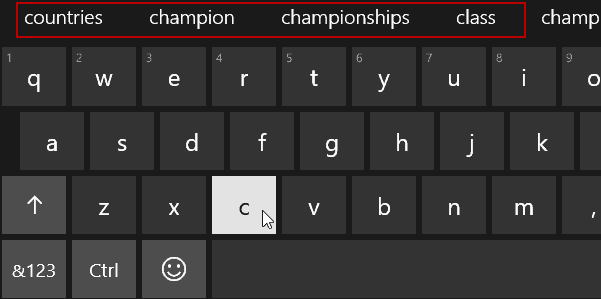
Ένα άλλο πράγμα που αξίζει να αναφερθεί είναι ότι επειδή λειτουργεί λειτουργεί πολύ σαν ένα πληκτρολόγιο στο τηλέφωνό σας, και υπάρχουν και άλλα κόλπα, όπως το κράτημα ενός συγκεκριμένου πλήκτρου για την εμφάνιση εναλλακτικών χαρακτήρων και συμβόλων.
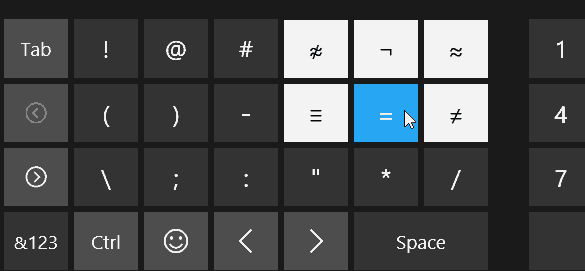
Επίσης, διαπιστώσαμε ότι το OSK στα Windows 10 είναι πολύ πιο εύκολο στη χρήση από εκείνο που συνοδεύει τα Windows 7, 8.1, ή το πλέον αποστασιοποιημένο Windows RT.
Εσυ ΠΩΣ ΕΙΣΑΙ? Ποιες είναι μερικές από τις συμβουλές και κόλπα που χρησιμοποιείτε για να αποκτήσετε την καλύτερη εμπειρία από αυτό;